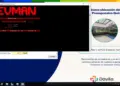La compañía de seguridad ESET, publicó un pequeño ‘paso a paso’ para mejorar la experiencia -en cuanto a seguridad y privacidad- dentro de Zoom. Recordemos que esta herramienta tuvo un explosivo aumento en su demanda debido al aislamiento social provocado por el Coronavirus (COVID-19)
Además en las últimas semanas se ha visto envuelta en distintas polémicas respecto a su seguridad, tanto en sus protocolos de encriptación, como en la distribución de datos a terceros, tal como pasó con la App para iOS y Facebook.
Pese a todo, hay gente que insiste en seguir ocupando este servicio. Y por lo mismo este tutorial va para ellos. Presten atención a los siguientes consejos de seguridad en Zoom:
Primero, siempre utilicen la generación automática. De esta manera cada reunión tendrá un «ID de reunión» diferente. Si el ID de una reunión se ve comprometido, solo servirá para una sola reunión y no para todas las que organice.

De igual manera, siempre deberás activar la videollamada con una contraseña.

Segundo, inicia la reunión con la cámara apagada. Esto puede ayudarte a evitar un momento incómodo. En este sentido, será mejor que los usuarios se vean obligados a encender la cámara durante la reunión si así lo necesitan o desean.

Además es buena idea que cada participante esté primero en la «Sala de Espera» y con su micrófono en ‘mute’. De esta manera, el control total de los asistentes está en manos del anfitrión.
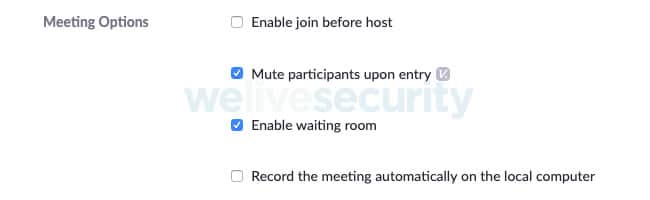
Como una configuración extra para quienes utilicen Zoom en sus navegadores y no a través de las Apps móviles, ESET recomienda que después de iniciar sesión, en la opción ‘Configuración’ dentro de ‘Personal’, modifiquen la configuración ‘PMI’ de esta manera:
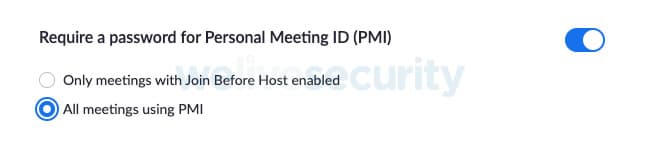
Elimina la opción de un sólo clic para unirse y así evitan que se incruste la contraseña en el enlace de la reunión. Esto significa que cada participante deberá ingresar la contraseña manualmente para unirse.
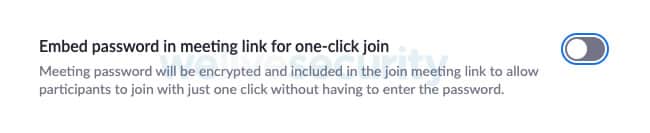
También es importante establecer los siguientes puntos de configuración a la hora de crear una reunión:
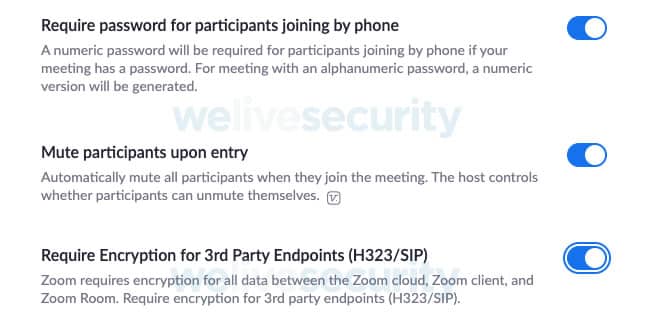
Respecto al compartir pantalla. El anfitrión puede pasar el control de la reunión a otro participante y convertirlo en el anfitrión para que pueda hacerlo. Esta recomendación puede no ser la ideal para todos los escenarios.
Por ejemplo, aquellos que utilicen la herramienta en el campo de la educación pueden no querer pasar el control de anfitrión a un estudiante. Por lo tanto, es importante considerar las consecuencias de permitir que todos los participantes puedan compartir la pantalla o si es mejor limitar esta opción solo para el anfitrión.
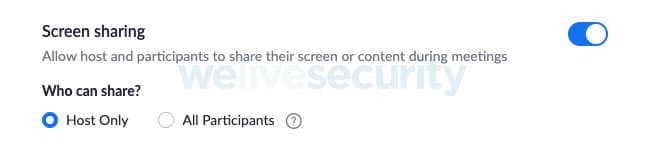
¿Problemas con los fondos? Desactivar la opción de fondo virtual te ayudará a evitar mostrar de forma inadvertida contenido confidencial o vergonzoso en un lugar público.

Y finalmente, evita que se visualicen datos confidenciales en el conmutador de tareas, específicamente para los dispositivos iOS de Apple que realizan capturas de pantalla de las aplicaciones abiertas.